
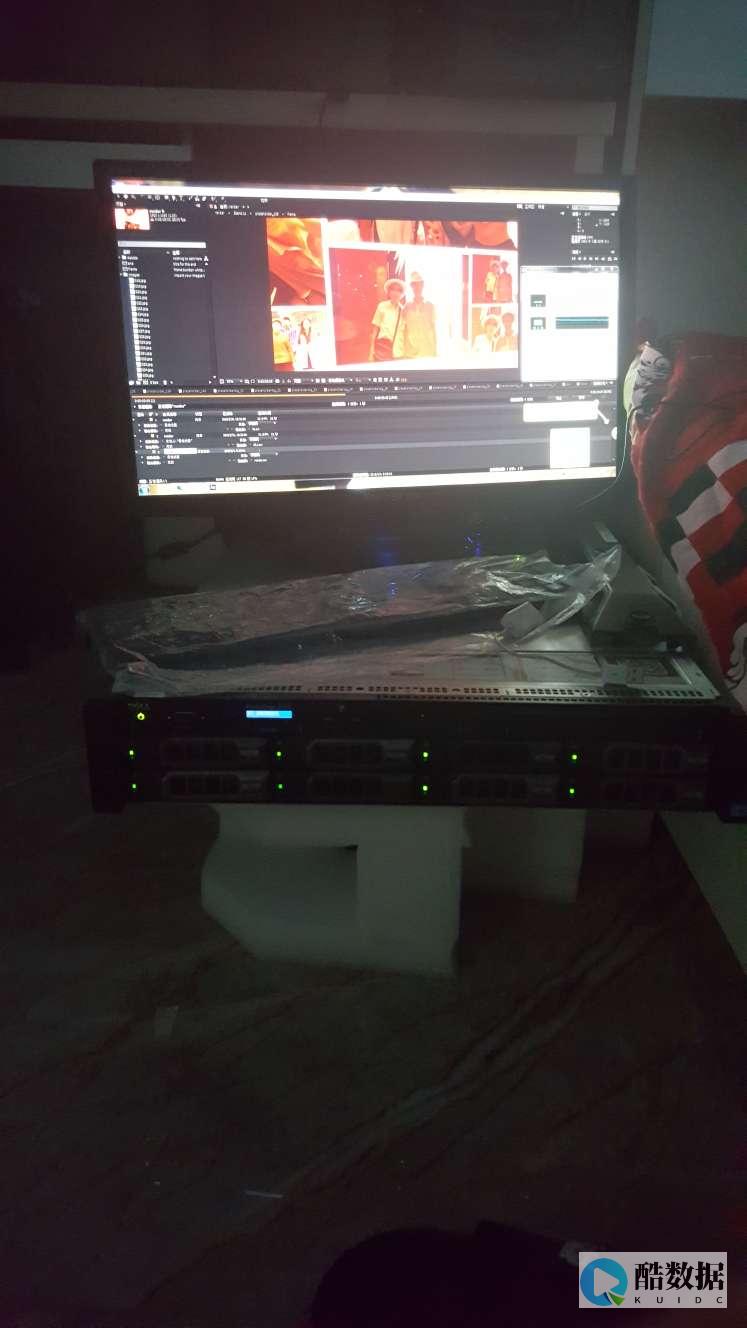 服务器
管理添加功能在哪里
服务器
管理添加功能在哪里
一、简介
在 Windows Server 操作系统中, 服务器管理器 是一个强大的工具,用于集中管理和配置服务器,通过服务器管理器,管理员可以方便地添加或删除角色和功能,以适应不同的服务器需求,本文将详细介绍如何在服务器管理器中添加功能。
二、步骤详解
1. 打开服务器管理器
方法一 :点击“开始”菜单,找到并点击“服务器管理器”图标。

方法二 :在Windows任务栏搜索框中输入“服务器管理器”,然后点击搜索结果中的“服务器管理器”。
2. 进入“ 添加角色和功能 ”向导
在服务器管理器界面的右侧窗口中,点击“添加角色和功能”链接,这将启动“添加角色和功能向导”。
3. 选择安装类型
在选择安装类型页面中,选择“基于角色或基于功能的安装”选项,然后点击“下一步”。
如果需要为远程服务器或脱机虚拟硬盘(VHD)安装角色和功能,可以选择相应的选项。
4. 选择目标服务器
在“选择目标服务器”页面上,从服务器池中选择一台服务器,或选择脱机VHD,如果只有一个服务器,它将自动被选中,然后点击“下一步”。
5. 选择服务器角色
在“选择服务器角色”页面上,你将看到一组可用的服务器角色,根据需求选择要添加的角色,如果你想添加Web服务器(IIS)角色,只需在列表中找到它并选中复选框,选择完毕后,点击“下一步”。
6. 选择功能
在选择功能页面上,你可以选择一些额外的功能来支持你所添加的角色,这些功能可能因角色而异,根据你的需求进行选择,然后点击“下一步”。
7. 确认安装选择
在“确认安装选择”页面上,你可以查看所选的角色和功能,确保你已经选择了正确的选项,然后点击“安装”按钮开始安装过程。
8. 完成安装
安装过程可能需要一些时间来完成,一旦安装完成,你将看到“安装成功”页面,在这个页面上,你可以查看安装摘要和详细日志,点击“关闭”退出安装向导。
9. 验证安装
在服务器管理器中,你可以在角色页面查看已安装的角色,在角色页面右侧的面板中,可以查看角色的概览、配置和管理选项。
三、注意事项
在进行任何更改之前,建议备份服务器以防出现意外情况。
确保你具有适当的权限和管理员访问权限才能执行这些操作。
根据实际需求选择需要开启的功能,避免不必要的资源浪费。
四、相关问题与解答
问题1 :如何在Windows Server中卸载已安装的角色和功能?
答案 :在服务器管理器中,点击左侧导航栏中的“管理”,然后选择“删除角色和功能”,这将启动“删除角色和功能向导”,按照向导的步骤选择要删除的角色和功能即可。
问题2 :是否可以在Windows Server Core版中添加角色和功能?
答案 :是的,在Windows Server Core版中,你可以在命令提示符下输入“sconfig”命令来打开服务器管理器,并通过相同的步骤添加角色和功能。
到此,以上就是小编对于“ 服务器管理添加功能在哪里 ”的问题就介绍到这了,希望介绍的几点解答对大家有用,有任何问题和不懂的,欢迎各位朋友在评论区讨论,给我留言。
Windows Server2008怎么使用照片查看器
单击“开始”菜单,选择“服务器管理器”。 或者选择“管理工具”下的“服务器管理器”:再从打开的“服务器管理器”窗口中,点击左侧的“功能”,稍等片刻单击右侧的“添加功能”:在弹出的“添加功能向导”对话框中,单击“添加必需的功能”按钮:在弹出的“选择功能”对话框中,选中“桌面体验”复选框并单击“下一步”按钮:在“确认安装选择”界面直接单击“安装”按钮继续:在“安装进度”界面我们可以看到当前的安装进度:在安装后会切换到“安装结果”界面,显示需要重启后添加的功能才能生效,点击“关闭”即可:在重启电脑后,我们可以看到,已经有“Windows照片查看器”选项了,而且也能够成功打开图片:只是,在Windows Server 2008R2中,貌似“Windows照片查看器”非常的占用内存。
如何添加Windows Server Backup功能
1、在菜单栏下的“管理工具”中打开“服务器管理器”,右击“功能”,选择“添加功能”。 2、在“选择功能”页面中,选择“Windowsserverbackup功能”。 3、在“确认安装选择”页面中,单击“安装”按钮。 4、在“安装进度”页面显示正在安装进度。 5、安装完毕后出现“安装结果”页面,单击“关闭”按钮。 6、现在在打开“管理工具”就可以看到“Windowsserverbackup”工具了。
windows server 2008 中如何添加ping的功能
xp 里复制一个







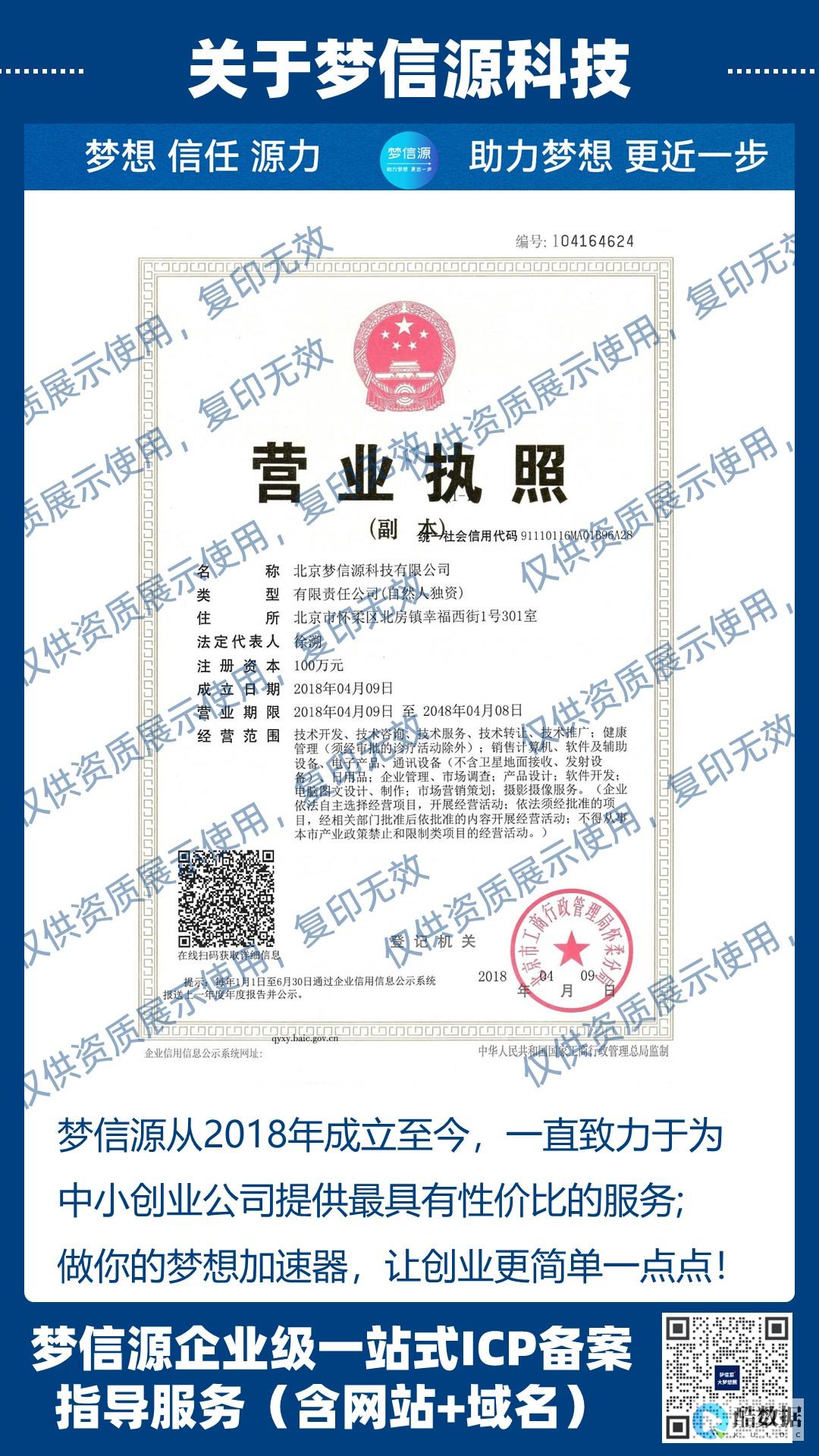
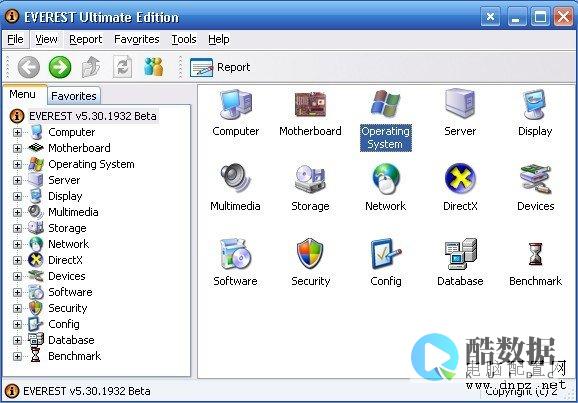

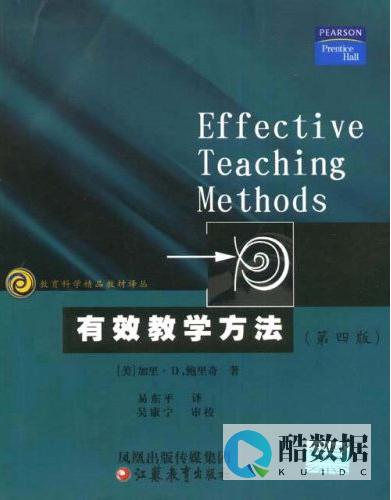
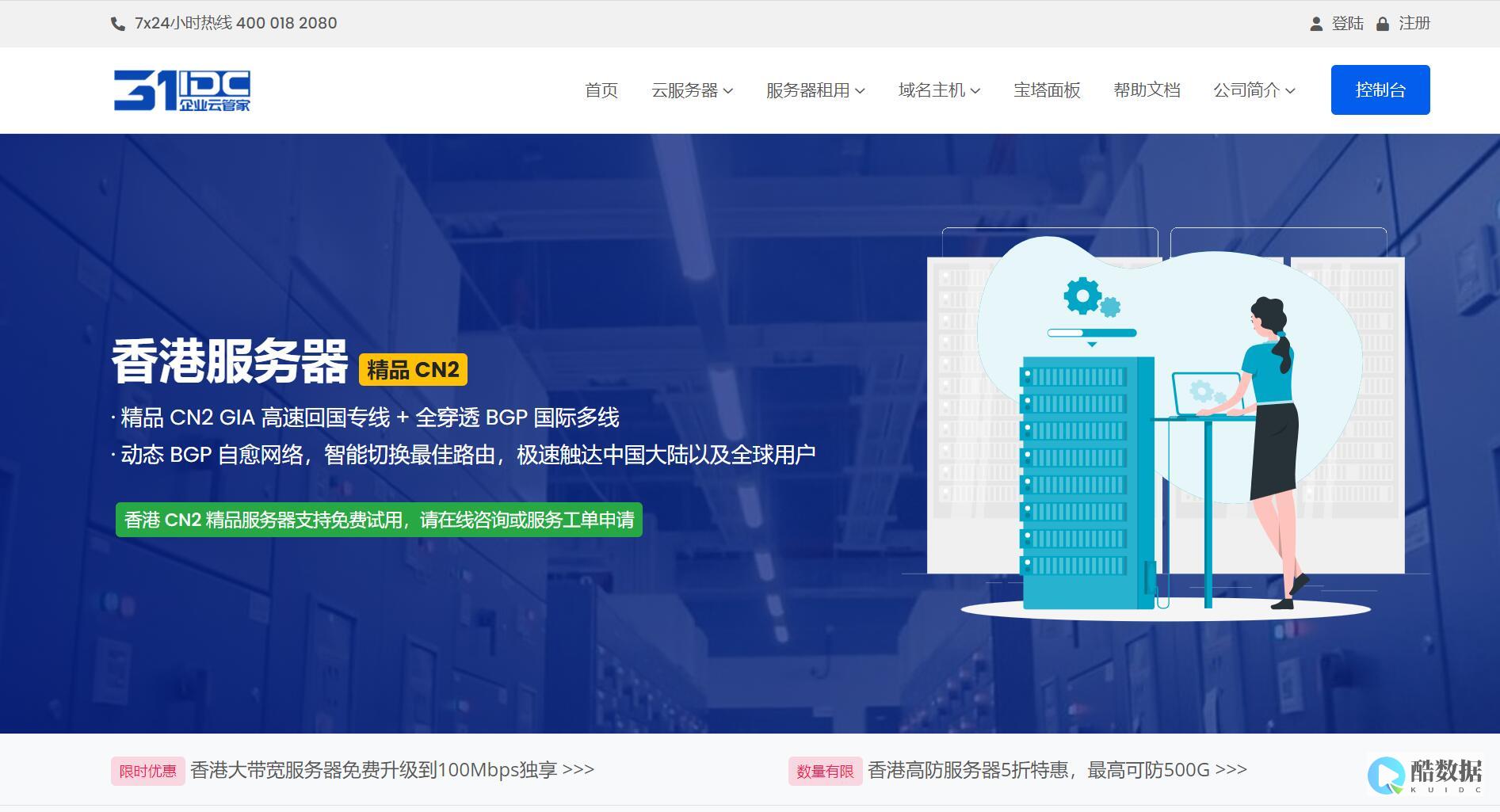

发表评论